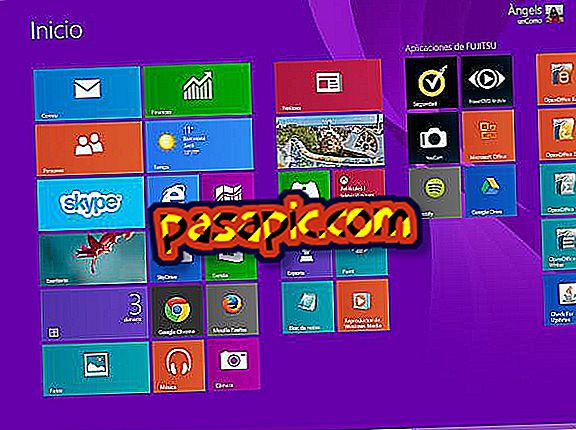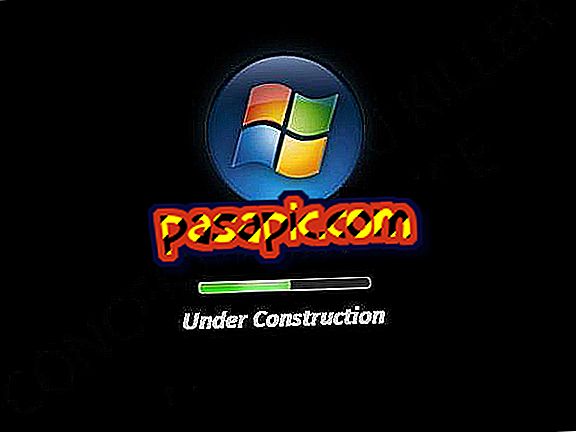Kaip prijungti išorinį ekraną prie kompiuterio

Ar norite kompiuterio išorinį ekraną? Tai leidžia jums patogiau dirbti su dviem monitoriais, turėti didesnį ekraną, kad galėtumėte žiūrėti filmą, arba, pavyzdžiui, gali rodyti didelę grupę pageidaujamą informaciją. Nepriklausomai nuo priežasties, .com mes paaiškinsime, kaip prijungti išorinį ekraną prie kompiuterio, kad galėtumėte jį lengvai pritaikyti.
Jums reikės:- Kompiuteris ir išorinis ekranas
- VGA kištukas
- „Thunderbolt“ adapteris („Mac“ atveju)
1
Pirmiausia, norėdami sužinoti, kaip prijungti išorinį ekraną prie kompiuterio, turite įjungti kompiuterį ir prijungti išorinį ekraną prie maitinimo lizdo.
2
Po to turite prijungti kabelį su VGA išėjimu, kad galėtumėte pereiti iš kompiuterio į išorinį ekraną. Paprastai šis kabelis yra mėlynas.

3
Paruošta! Tai taip paprasta: atlikdami šiuos paprastus veiksmus jau žinote, kaip prijungti išorinį ekraną prie kompiuterio . Tačiau, jei norite ją konfigūruoti, priklausomai nuo operacinės sistemos turėsite vieną ar kitą procesą.
4
Iš „ Windows“ turite įvesti „Control Panel“ ir ieškoti ekrano konfigūracijos. Priklausomai nuo „Windows“ versijos turės pavadinimą ar kitą, bet visada bus žodis „Ekranas“ ir bus panašus į nuotrauką.

5
Meniu galite keisti duomenis, kurie turi įtakos pagrindiniam ekranui, pasirinkti, ar norite kopijuoti, plėtinį ar tiesiog naudoti vieną iš monitorių, taip pat nuspręsti kiekvieno iš jų rezoliuciją.

6
Jei naudojate „Mac OS X“, procesas taip pat bus labai intuityvus ir panašus. Vienintelis svarbus skirtumas, kurį turėtumėte nepamiršti, yra tai, kad jums reikės adapterio, kuris prijungtų VGA prie jūsų „Mac“, bet tai paprastas išėjimas, kuris konvertuoja VGA į „Thunderbolt“.

7
Prijungę eikite į „Sistemos parinktys“ ir įveskite «Ekranai», iš šio meniu galite redaguoti bet kurią konfigūraciją.

8
Be to, „ Mac“ turi kelis sparčiuosius klavišus ekranui pritaikyti, jei paspausite CMD + F1, galite pereiti iš išplėstinio ekrano į ekraną kaip veidrodį.